Gesturi inovatoare de editare text pe iPhone și iPad cu iOS 13
Apple a introdus o serie de gesturi noi și intuitive pentru editarea textului pe iPhone și iPad odată cu lansarea iOS 13. Aceste funcții îmbunătățesc semnificativ viteza de selecție, copiere, lipire și deplasare a cursorului. În plus, tastatura Apple acceptă acum introducerea textului prin glisare.
Selectarea rapidă a cuvintelor, propozițiilor și paragrafelor
Acum, procesul de selecție a cuvintelor, propozițiilor și paragrafelor este mult mai eficient, necesitând doar câteva atingeri. Aceste comenzi rapide sunt funcționale în orice aplicație unde se poate edita text în iOS 13, deși am observat mici instabilități în anumite aplicații precum Evernote. Este posibil ca dezvoltatorii de aplicații să aibă nevoie de actualizări.
În timpul editării textului:
- Atingeți de două ori un cuvânt pentru a-l selecta.
- Atingeți de trei ori un cuvânt pentru a selecta întreaga propoziție.
- Atingeți de patru ori un cuvânt pentru a selecta întregul paragraf.
Ajustarea selecției textului prin glisare

După ce ați selectat un cuvânt sau o propoziție, puteți modifica dimensiunea selecției trăgând de marginile acesteia, fie spre stânga pentru a o micșora, fie spre dreapta pentru a o mări.
Acest mod de selectare a textului a existat și în versiunile anterioare de iOS, dar iOS 13 a adus îmbunătățiri semnificative, făcându-l mai precis și mai ușor de utilizat. Nu mai este necesară o atingere extrem de precisă.
Copiere, tăiere și lipire printr-un gest
Gesturile tactile facilitează acum operațiile de copiere, tăiere și lipire. Anterior, după ce evidențiați textul, trebuia să accesați meniul contextual. Acum, după selectarea textului:
- Faceți un gest de „ciupire” cu trei degete pentru a copia textul.
- Repetați gestul de ciupire de două ori pentru a tăia textul.
- Faceți gestul invers (depărtați trei degete) pentru a lipi textul.
Anulare și refacere simplificate
Corectarea erorilor este mai ușoară ca niciodată datorită noilor gesturi:
- Atingeți de două ori ecranul cu trei degete pentru a anula o acțiune.
- Glisați spre stânga cu trei degete pentru a anula o acțiune.
- Glisați spre dreapta cu trei degete pentru a reface o acțiune.
Aceste gesturi sunt mult mai intuitive decât metoda anterioară de a scutura telefonul.
Deplasarea cursorului prin glisare
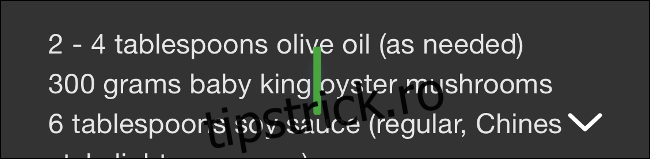
Deplasarea cursorului a fost îmbunătățită în iOS 13. Atingeți și mențineți apăsat cursorul până când acesta devine mai mare, apoi trageți-l oriunde doriți pe ecran.
Deplasarea cursorului folosind tastatura

Dacă aveți un iPhone cu 3D Touch, puteți folosi această funcție pentru a muta cursorul. De asemenea, puteți muta cursorul apăsând și menținând apăsată bara de spațiu de pe tastatură, apoi mișcând degetul. Pe iPad, puteți atinge tastatura cu două degete și mișca degetele pentru a controla cursorul.
Selecție inteligentă printr-o atingere dublă
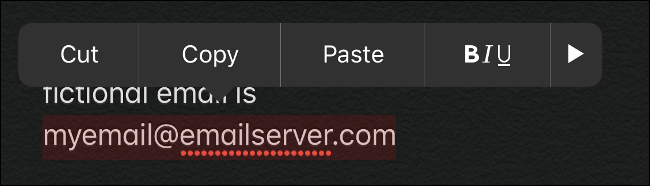
Funcția de „selecție inteligentă” vă permite să selectați rapid numere de telefon, adrese și adrese de e-mail. Doar atingeți de două ori în apropierea informațiilor dorite. Această funcție este disponibilă numai în timpul editării textului, de exemplu, într-un e-mail, dar nu pe o pagină web.
Bara de formatare accesibilă printr-o atingere lungă
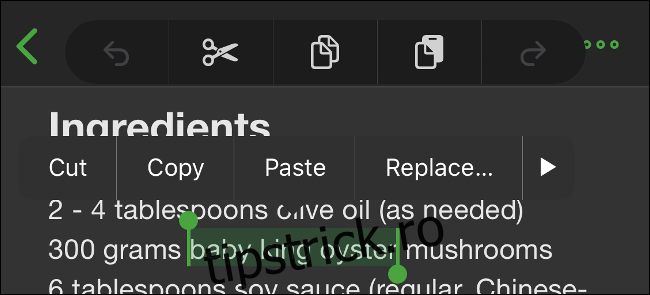
iOS 13 introduce o nouă bară de formatare care oferă acces rapid la opțiunile de copiere, tăiere, lipire, anulare și refacere. Pentru a activa această bară în timpul editării textului, selectați un text, apoi atingeți și mențineți apăsat ecranul cu trei degete. Bara va apărea în partea de sus a ecranului.
Derulare rapidă cu ajutorul barei de defilare

Navigarea prin documente lungi, e-mailuri sau pagini web este acum mult mai rapidă. Apucați bara de defilare și trageți-o în sus sau în jos pentru a derula rapid prin conținut.
Introducere text prin glisare pe tastatură
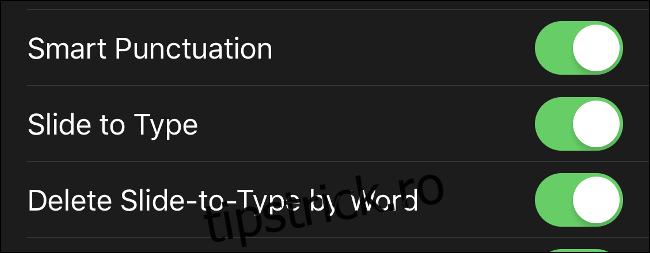
Tastatura nativă a Apple în iOS acceptă introducerea textului prin glisare. Mutând degetele de la o tastă la alta fără a le ridica de pe ecran, sistemul va anticipa cuvintele pe care doriți să le scrieți. Pentru a tasta cuvântul „the”, de exemplu, atingeți „t”, mutați degetul la „h” și apoi la „e”, și ridicați degetul. iPhone-ul va afișa cuvântul „the”.
Această funcție este activată în mod implicit, dar o puteți dezactiva în Setări > General > Tastatură, comutând opțiunea „Alunecare la tastare”. Dacă utilizați o tastatură terță parte doar pentru această funcție, acum puteți reveni la tastatura Apple.
Selectarea multiplă a elementelor dintr-o listă
Deși acest gest a fost prezentat în materialele promoționale Apple, nu am putut să îl testăm pe iPhone X cu iOS 13.0. Ar trebui să puteți selecta elemente din aplicații precum Mail și Fișiere, atingând și menținând cu două degete, apoi glisând în jos pentru a selecta mai multe mesaje sau fișiere. Este posibil ca alte aplicații să adauge suport pentru acest gest în viitor.
Gesturi specifice pentru iPad în iPadOS 13
Toate gesturile de mai sus funcționează atât pe iPhone, cât și pe iPad, dar există câteva gesturi specifice pentru iPadOS 13:
- Notificările pot fi transformate în ferestre glisante (slide over). Atingeți o notificare și trageți-o în lateral pentru a deschide aplicația respectivă deasupra celei pe care o utilizați.
- Puteți deschide noi instanțe de aplicații în ecran complet trăgând elemente în partea de sus a ecranului, funcție utilă în Safari, Mesaje sau Note.
- Aplicațiile din vizualizarea Slide Over afișează acum o bară similară cu cea de pe iPhone X în partea de jos a ecranului. Glisați în sus și mențineți apăsat pentru a afișa alte aplicații în Slide Over.
- Tastatura iPad poate fi micșorată și poziționată oriunde doriți, printr-un gest de ciupire cu două degete, urmat de glisare.
Aceste gesturi, dacă sunt cunoscute, pot îmbunătăți semnificativ experiența de utilizare a iPhone-ului și iPad-ului. Dispozitivele devin mai puternice, dar necesită memorarea unui număr mai mare de gesturi și glisări comparativ cu primele versiuni.